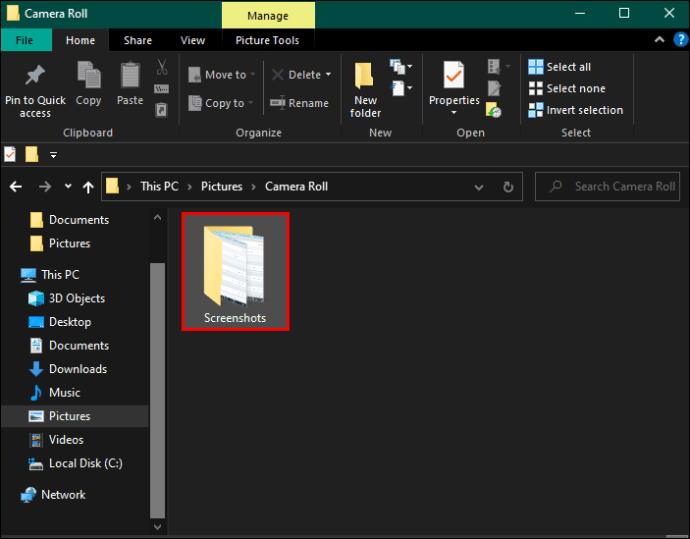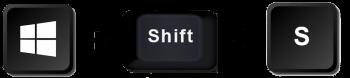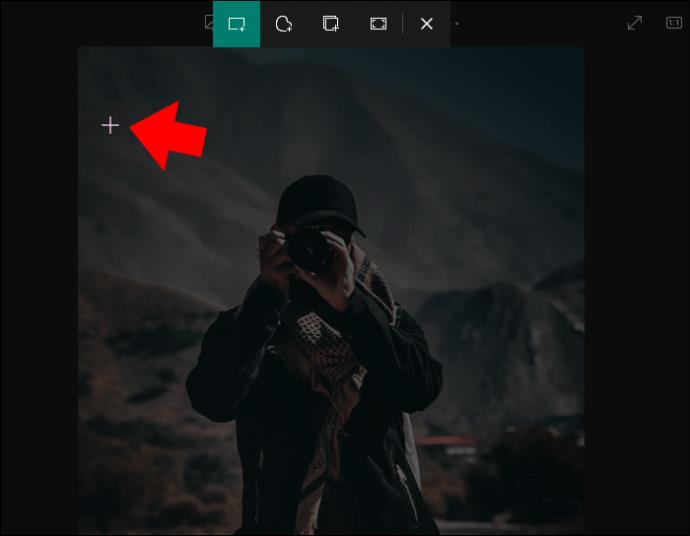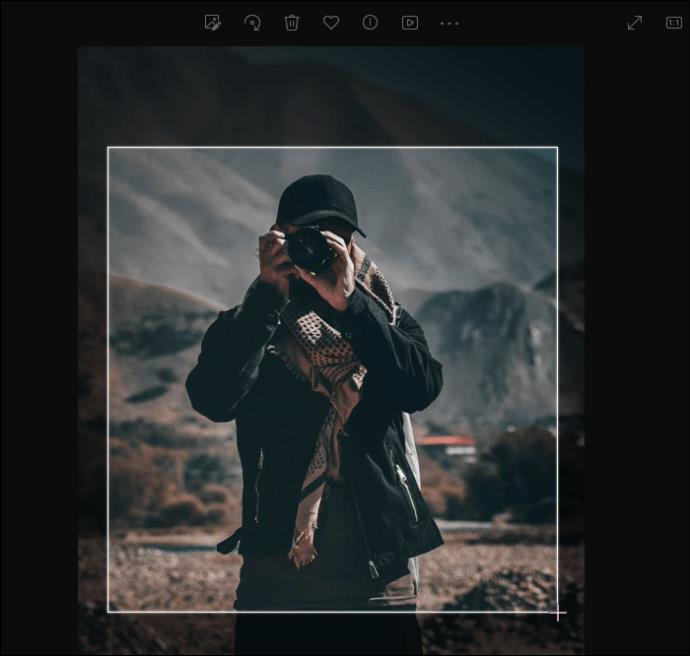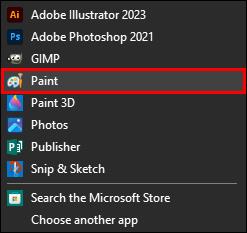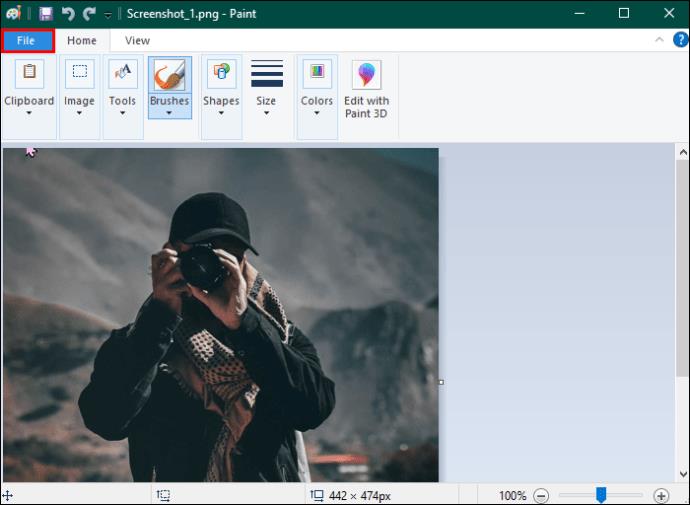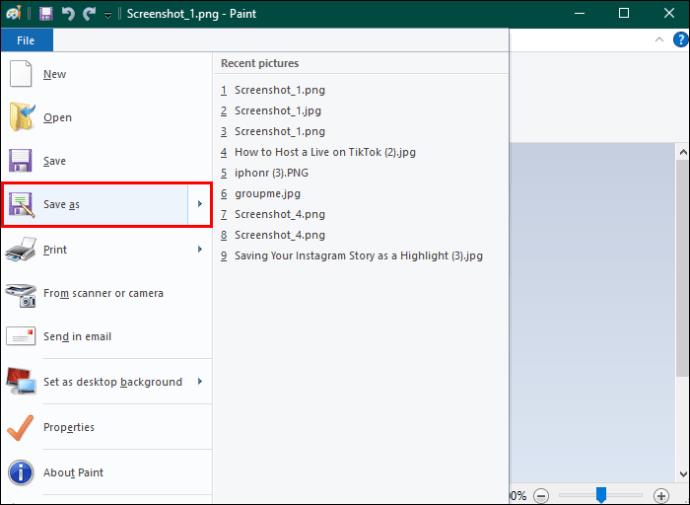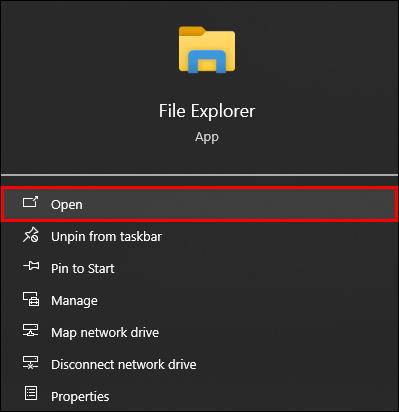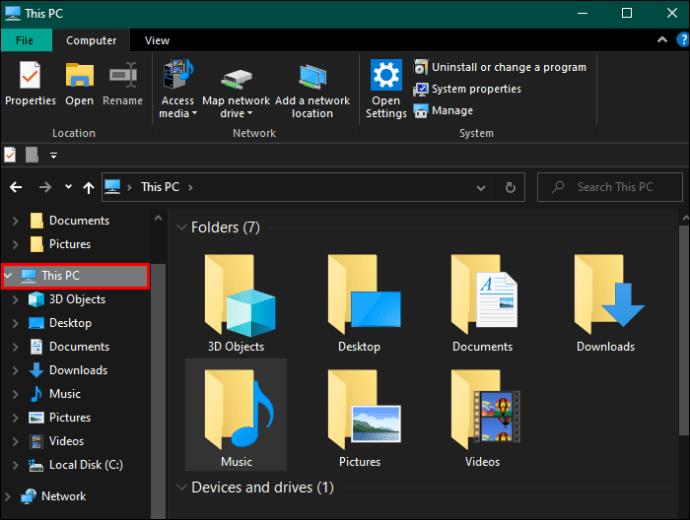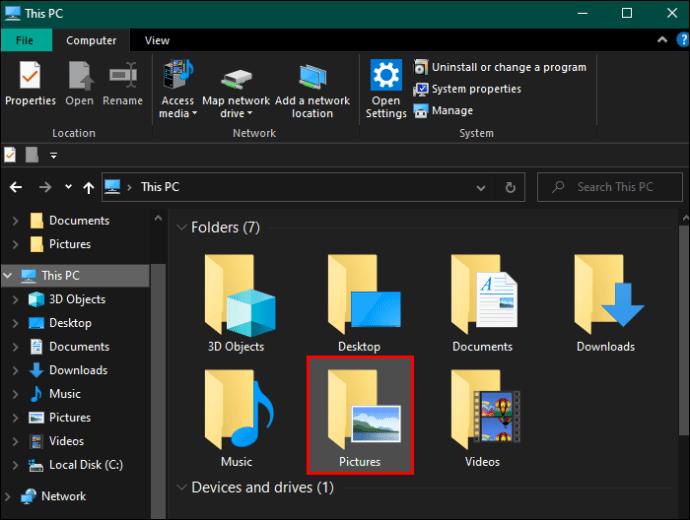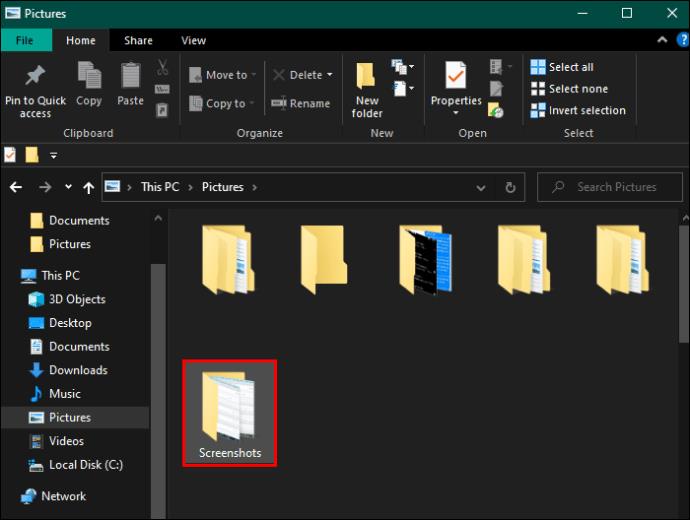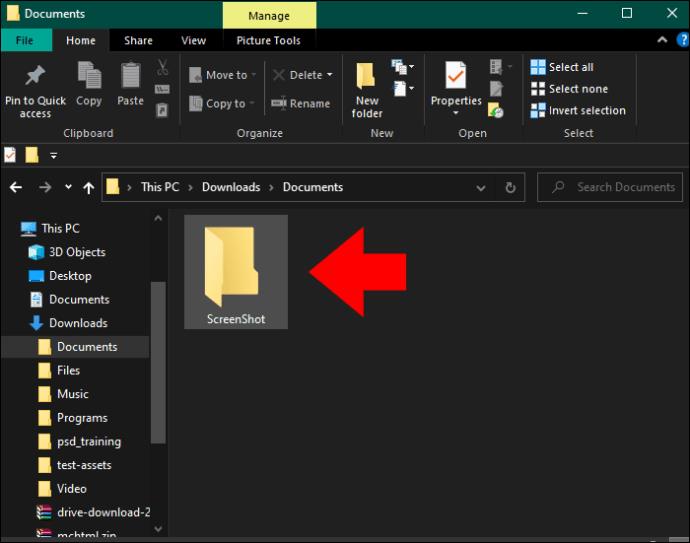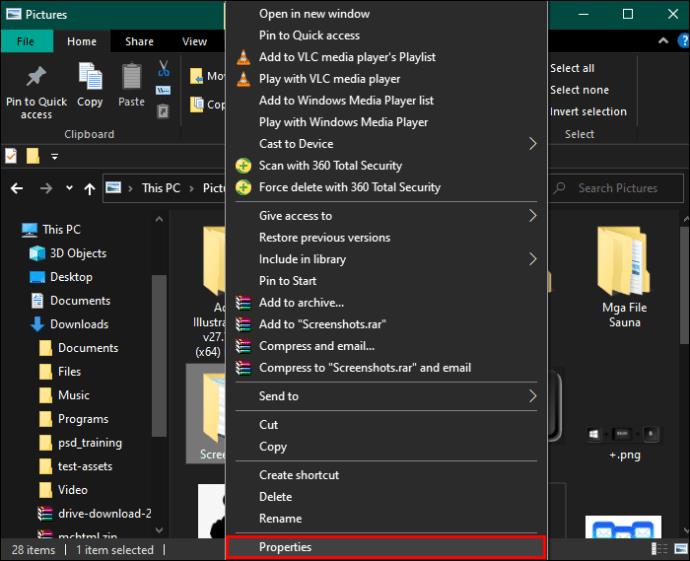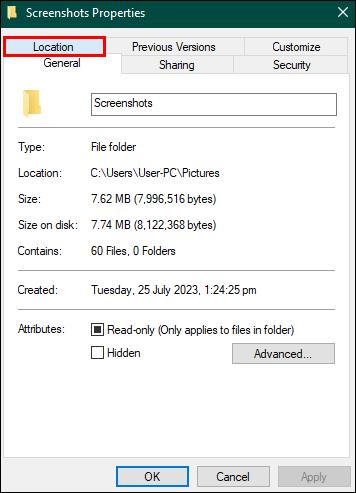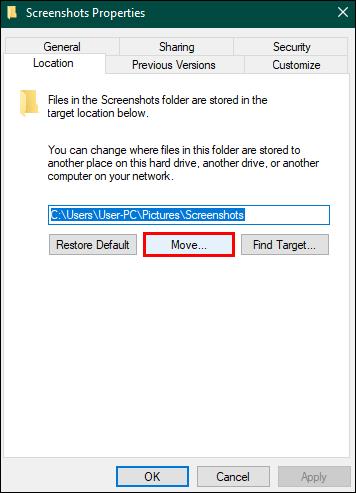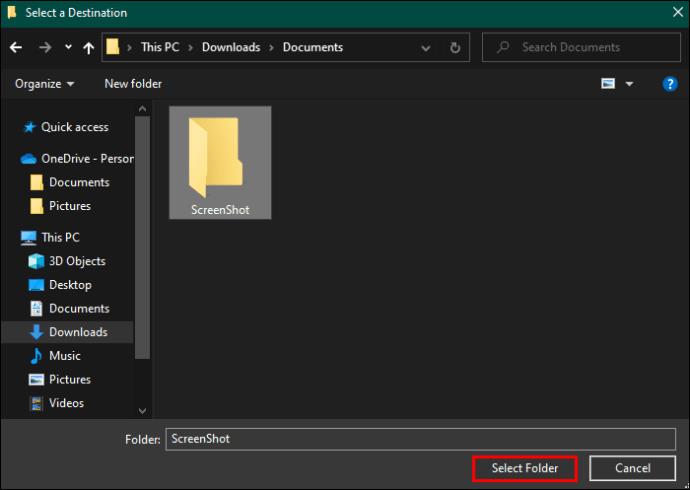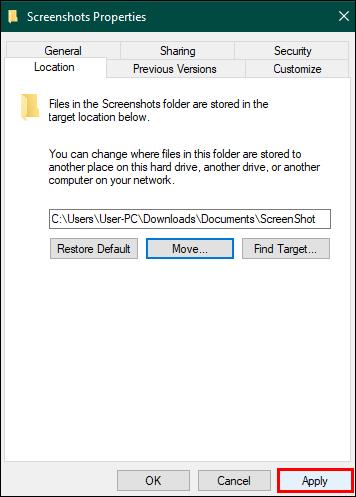Snimanje zaslona je super koristan alat za prenošenje drugima točno onoga što vidite na zaslonu. Nadalje, to je bezbolan i brz način spremanja informacija koje je teško spremiti drugim metodama. Srećom, sva Dell računala dolaze opremljena s mogućnostima snimanja zaslona. Dakle, možete odmah snimiti sliku svog zaslona kad god se pojavi trenutak.

Ako želite naučiti kako napraviti snimku zaslona na svom Dell uređaju, ovaj je članak za vas. Čitajte dalje kako biste saznali sve što trebate znati.
Kako napraviti snimku zaslona na Dellu pomoću prečaca
Digitalna revolucija otvorila je novu eru – digitalno doba, i ne pokazuje znakove usporavanja ili promjene kursa. Kao rezultat toga, vrijeme koje provodite ispred ekrana najvjerojatnije se povećava. Dakle, moć snimanja i dijeljenja vašeg zaslona s prijateljima i kolegama nikada nije bila korisnija i traženija. Nadalje, spremanje i dijeljenje snimke zaslona može se obaviti gotovo trenutno, a kako poslovica kaže, "slika govori tisuću riječi."
Postoji nekoliko različitih metoda za snimanje zaslona na vašem Dell uređaju. Prvo, možete koristiti tipkovničke prečace za brzo snimanje zaslona. Alternativno, možete koristiti Windows uslužni program za snimanje zaslona – Snipping Tool.
Evo koraka za snimanje zaslona na vašem Dell uređaju pomoću prečaca:
- Otvorite zaslon koji želite snimiti na prijenosnom ili računalu Dell.
- Pritisnite i držite tipke "Windows" i "PrtSc" istovremeno za snimanje trenutne snimke zaslona.

- Vaše će računalo zatim spremiti vašu snimku zaslona u mapu "Snimke zaslona" u mapi "Slike".
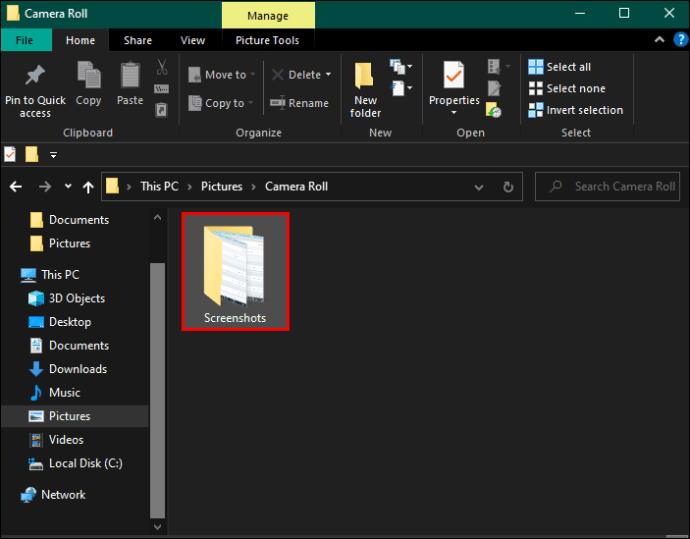
Ovisno o tipkovnici koju koristite, možda ćete moći napraviti snimku zaslona jednostavnim pritiskom na tipku “PrtSc”. No, ako to ne uspije, upotrijebite gore navedene korake.
Kako napraviti snimku zaslona na Dellu pomoću alata za izrezivanje
Svako Dell računalo i prijenosno računalo dolazi s unaprijed instaliranim Windowsima. Stoga, ako ga posjedujete, moći ćete koristiti cijeli paket Windows alata, uključujući Snipping Tool. Windows Snipping Tool je aplikacija koja je posebno dizajnirana za snimanje i uređivanje snimki zaslona.
Ovo je metoda za snimanje zaslona na vašem Dell uređaju pomoću alata za izrezivanje:
- Otvorite zaslon koji želite snimiti.
- Pritisnite i držite tipke "Windows", "Shift" i "S" istovremeno da biste otvorili alat za izrezivanje na stranici.
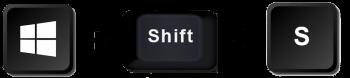
- Pomoću miša ili podloge odaberite područje koje želite snimiti.
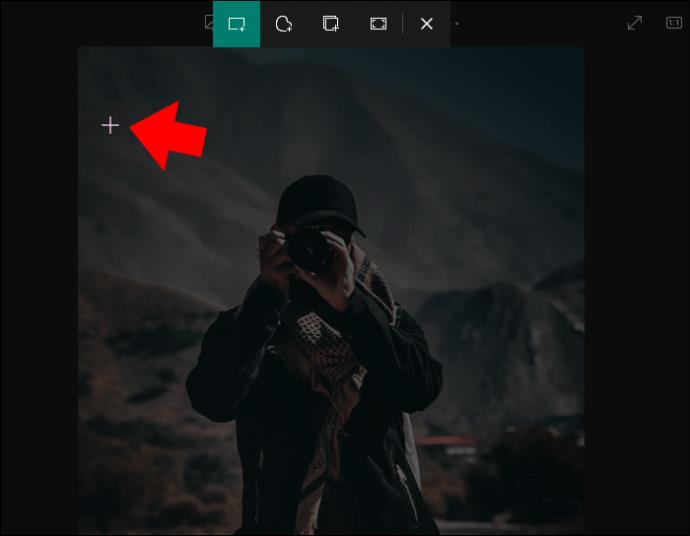
- Pustite tipku miša/trackpada da biste spremili snimku zaslona u međuspremnik. Ovo će zatražiti da se pojavi sličica snimke zaslona.
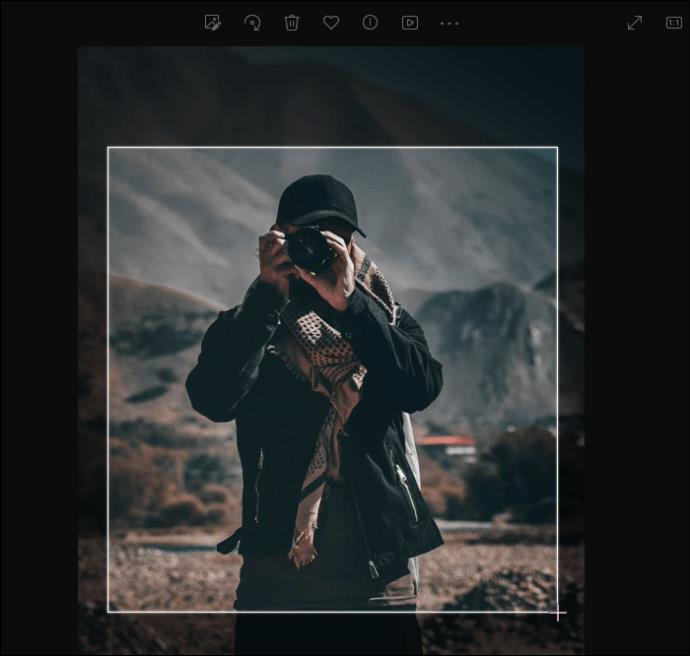
- Odaberite sličicu za uređivanje ili spremite snimku zaslona na drugo mjesto.
Kako urediti snimke zaslona na svom Dell uređaju pomoću alata za izrezivanje
Windows alat za izrezivanje nije koristan samo za snimanje slike bilo kojeg dijela vašeg zaslona. Također je opremljen raznim alatima za uređivanje koje možete koristiti za poboljšanje, podešavanje ili razjašnjavanje svoje snimke zaslona.
- Otvorite zaslon koji želite snimiti na prijenosnom ili računalu Dell.
- Pritisnite i držite prečac "Windows + Shift + S" da otvorite alat za izrezivanje na stranici.
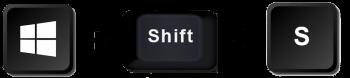
- Odaberite područje koje želite snimiti.
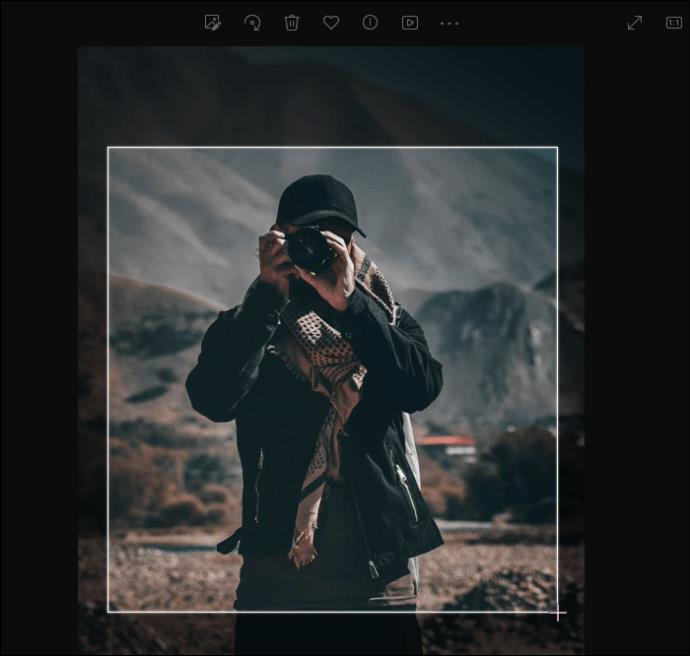
- Automatski spremite snimku zaslona u međuspremnik otpuštanjem miša ili podloge za dodir.
- Kliknite sličicu u donjem desnom kutu zaslona kako biste otvorili snimku zaslona u alatu za izrezivanje.
- Odaberite ikonu "Paint" na alatnoj traci da biste otvorili snimku zaslona u programu Microsoft Paint.
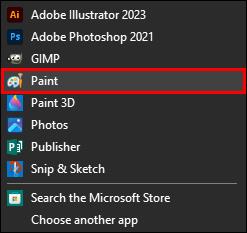
- Nakon što završite s uređivanjem, odaberite "Datoteka".
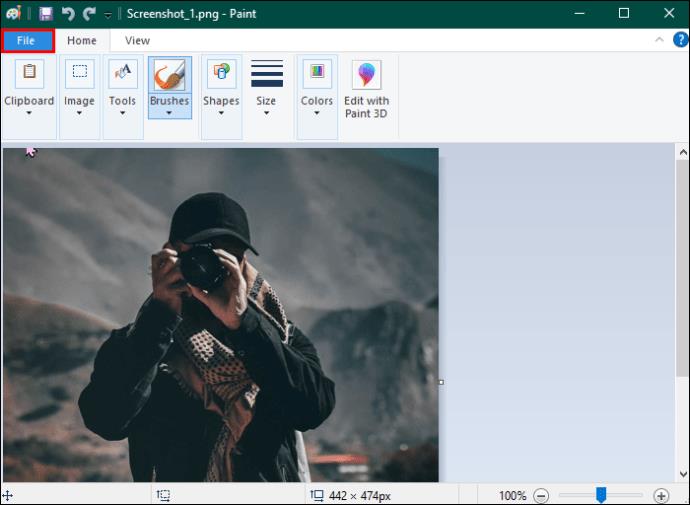
- Na padajućem izborniku odaberite "Spremi" ili "Spremi kao" da biste spremili svoju uređenu snimku zaslona.
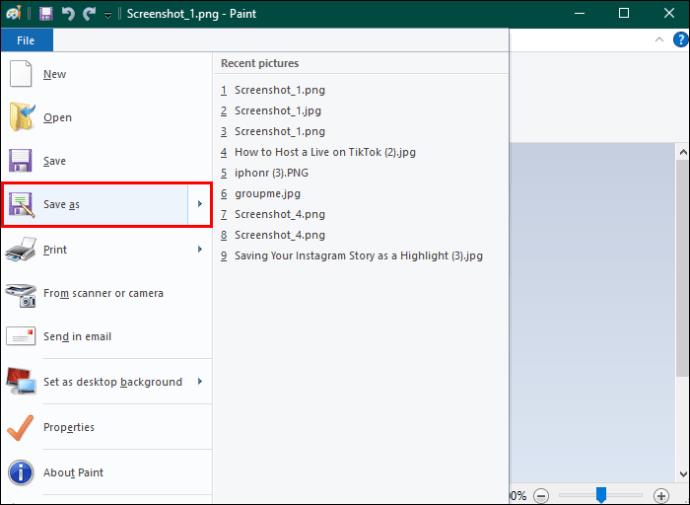
Sam alat za izrezivanje ima osnovne alate za uređivanje. Dakle, ne morate koristiti Paint. Međutim, alati ponuđeni u programu Paint su raznolikiji.
Koje značajke uređivanja ima alat za izrezivanje?
Raspon značajki uređivanja koje nudi alat za izrezivanje prilično je jednostavan. Međutim, osnovni ne znači da su beskorisni. Paket opcija za uređivanje koji je dostupan u alatu za izrezivanje možda je ograničen, ali one su također dizajnirane da zadovolje specifične potrebe uređivanja snimke zaslona. Stoga ćete možda otkriti da ima sve što vam je potrebno da po želji izmijenite svoju snimku zaslona.
- Olovka: Ova vam značajka omogućuje označavanje određenih područja vaše snimke zaslona kao što biste to učinili olovkom. Korisno je za pravljenje kratkih bilješki ili podcrtavanje dijelova vaše snimke zaslona.
- Marker: možete doslovno istaknuti odlomke ili dijelove svoje snimke zaslona kako biste skrenuli pozornost na nešto što smatrate važnim.
- Gumica za brisanje: Ako tijekom postupka uređivanja pogriješite, uvijek ćete imati svoju pouzdanu gumicu koja će ih učiniti nestalima.
- Ravnalo: Značajka ravnala koristi se zajedno s drugim alatima za uređivanje. Na primjer, ako želite istaknuti određeni dio na profesionalan način, pomoću ravnala možete osigurati da je ravan.
- Obrezivanje: funkcija obrezivanja omogućuje vam izrezivanje svih neželjenih ili nepotrebnih područja vaše snimke zaslona.
- Spremi: Alat za izrezivanje omogućuje vam spremanje snimke zaslona na bilo koje mjesto na vašem Dell uređaju, što olakšava pronalaženje kada je potrebno.
- Radnje teksta: Alat za izrezivanje može izvesti neke jedinstvene radnje teksta. Na primjer, možete redigirati osobne podatke ili kopirati tekst.
- Bojanje: Alat za izrezivanje omogućuje vam otvaranje snimke zaslona u programu Microsoft Paint, dajući vam pristup nizu dodatnih alata za uređivanje.
Kako locirati svoje snimke zaslona ako ih ne možete pronaći
Nema ništa gore od spremanja snimke zaslona samo da biste je izgubili u džungli datoteka pohranjenih na vašem računalu. Nadalje, dok vam alat za izrezivanje dopušta spremanje snimke zaslona na bilo koje mjesto, metoda prečaca to ne omogućuje. Ako niste sigurni gdje pronaći snimke zaslona koje ste spremili pomoću tipkovničkog prečaca, nemojte se bojati jer ih uvijek možete dohvatiti.
Evo koraka za lociranje snimaka zaslona na vašem prijenosnom ili računalu Dell:
- Otvorite "File Explorer" klikom na ikonu koja se nalazi na programskoj traci. Alternativno, ako nije vidljivo na programskoj traci. Odaberite gumb "Windows" i upišite "File Explorer" u okvir za pretraživanje.
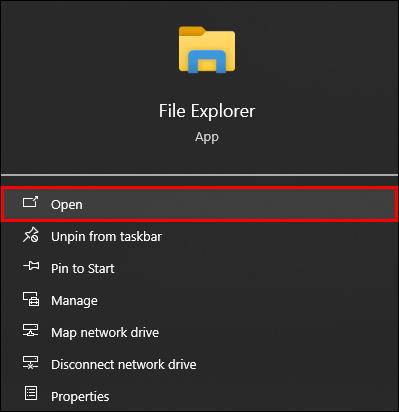
- Pomaknite se prema dolje i odaberite "Ovo računalo" na ploči s opcijama lokacije na lijevoj strani zaslona.
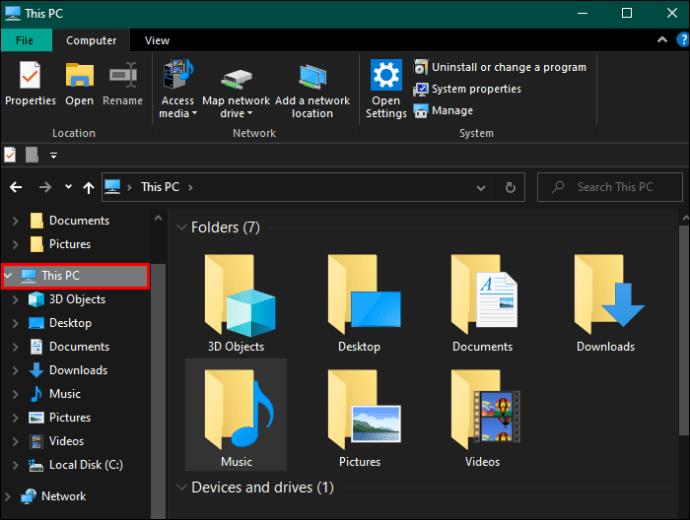
- Dvaput kliknite na mapu "Pictures" u opcijama.
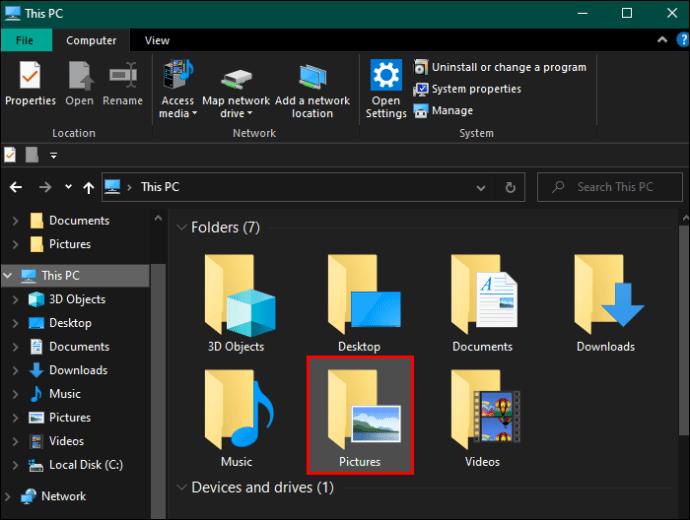
- Pronađite i odaberite "Snimke zaslona" da biste dobili pristup svim snimkama zaslona koje ste spremili pomoću tipki prečaca.
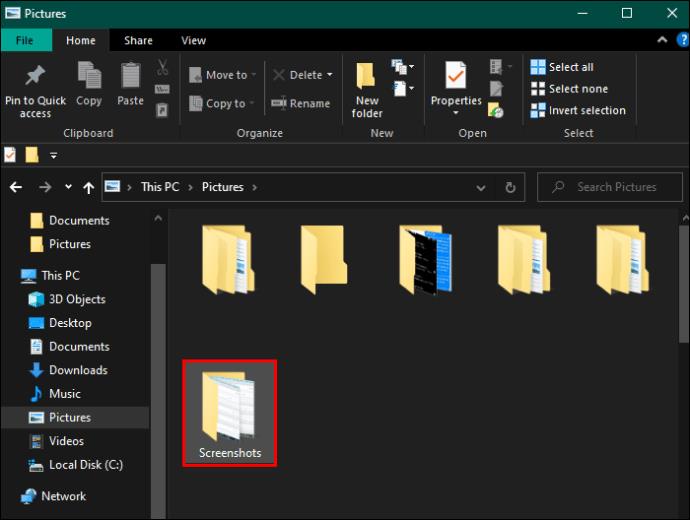
Kako promijeniti mjesto gdje se slike zaslona spremaju prema zadanim postavkama
Možda ćete htjeti promijeniti mjesto na koje se spremaju snimke zaslona kada koristite tipkovne prečace. Srećom, to je relativno jednostavan proces kako bi se to dogodilo.
Evo koraka:
- Otvorite "File Explorer" klikom na ikonu koja se nalazi na programskoj traci. Odaberite gumb "Windows" i upišite "File Explorer" u okvir za pretraživanje ako nije vidljiv na programskoj traci.
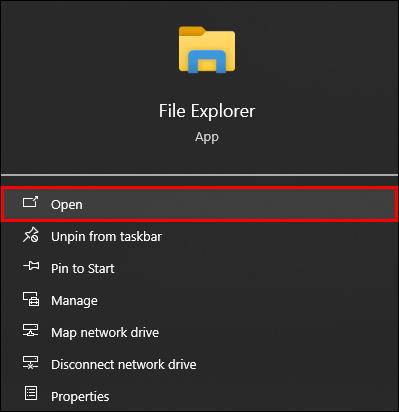
- Idite na mjesto na kojem želite da se vaše snimke zaslona spremaju i stvorite novu mapu na tom mjestu pod nazivom "Snimke zaslona".
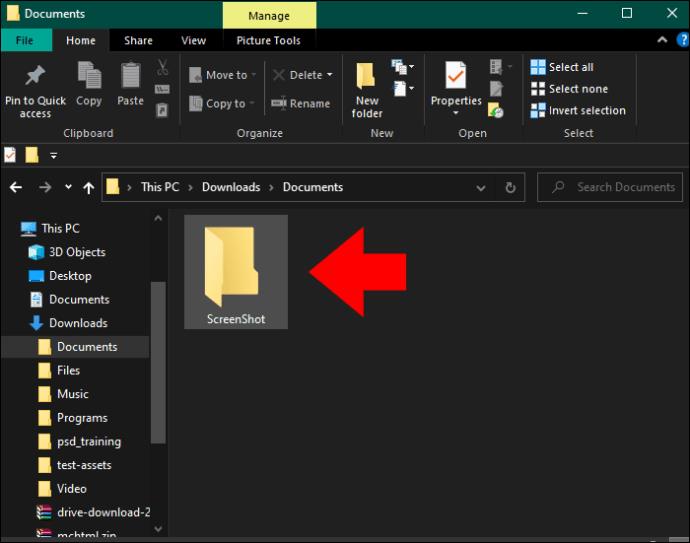
- Odaberite "Ovo računalo" na ploči s opcijama lokacije na lijevoj strani zaslona.
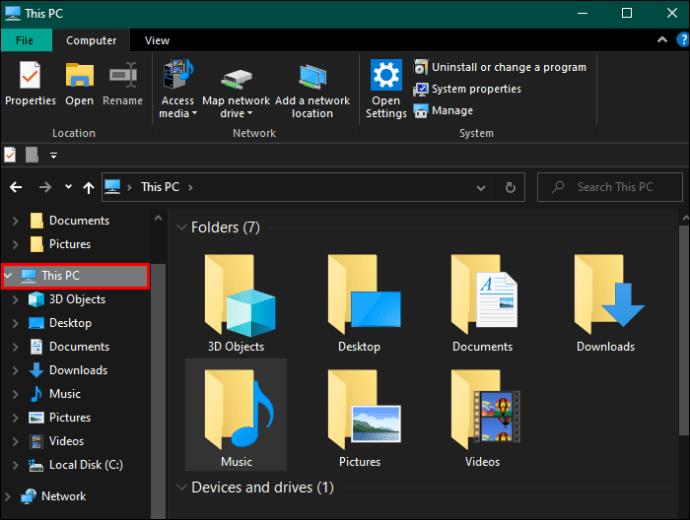
- Dvaput kliknite na mapu "Pictures".
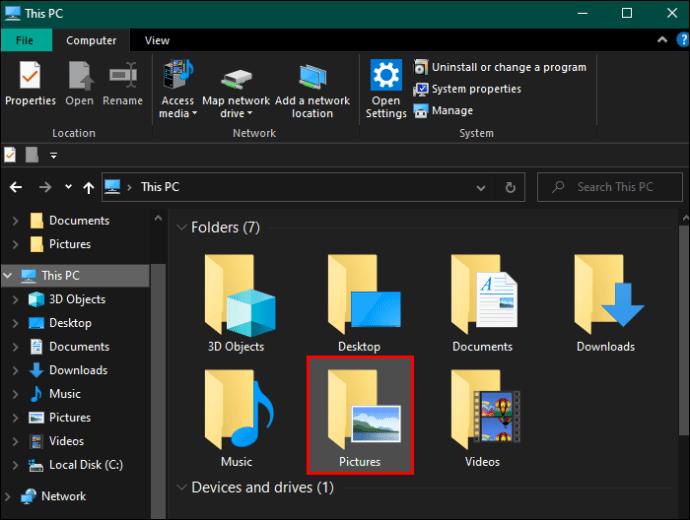
- Desnom tipkom miša kliknite zadanu mapu "Snimke zaslona" i odaberite "Svojstva". Ovo će potaknuti da se pojavi prozor na vašem zaslonu.
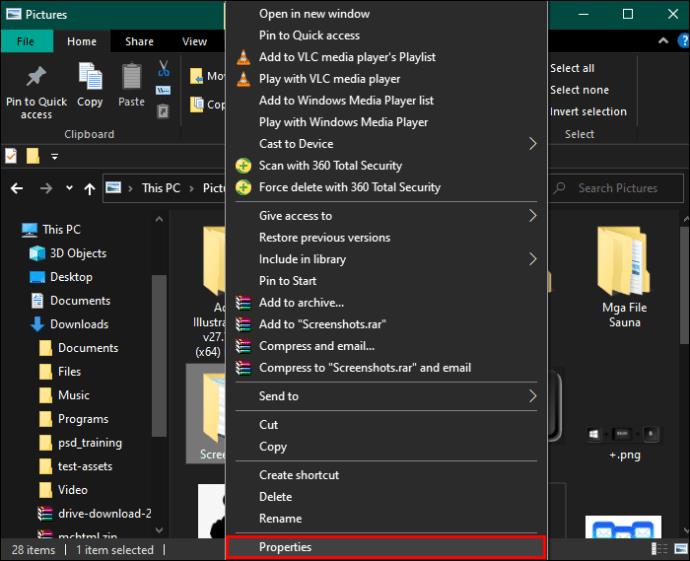
- Odaberite karticu "Lokacija" na vrhu prozora.
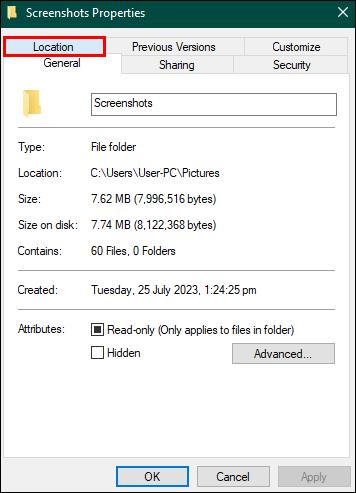
- Kliknite gumb "Premjesti" da biste otvorili prozor za odabir nove lokacije za spremanje.
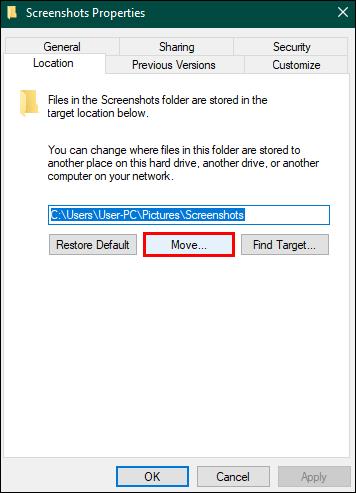
- Dođite do nove mape "Snimke zaslona" koju ste napravili i pritisnite "Odaberi mapu".
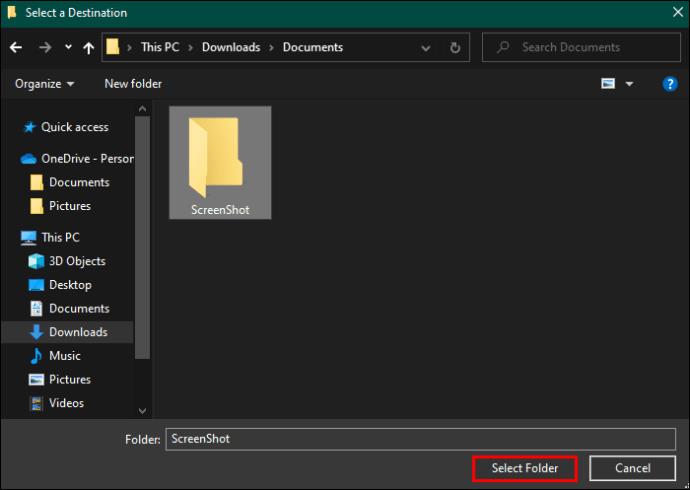
- Na zaslonu koji se pojavi odaberite "Primijeni", a zatim "U redu" kako biste dovršili promjenu zadane lokacije za spremanje snimke zaslona.
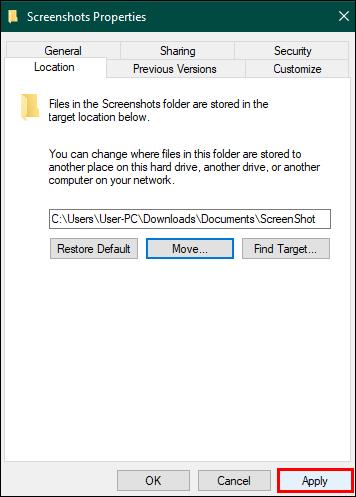
Slike zaslona na vaš način
Snimke zaslona neprocjenjiv su način za brzo spremanje i dijeljenje informacija, štedeći vaš najdragocjeniji resurs – vrijeme. Stoga svaki operativni sustav na tržištu ima ugrađeni mehanizam za snimanje slike vašeg zaslona.
Jeste li koristili snimke zaslona na prijenosnom ili računalu Dell? Ako jeste, jeste li se poslužili nekim od savjeta i trikova koji su navedeni u ovom članku? Javite nam u odjeljku za komentare.